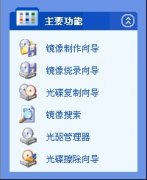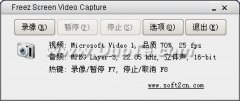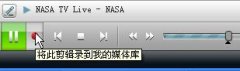|
| 图 6 剪裁录像区域 |
最后执行"文件"→"输出SWF"命令即可将录制的内容输出为SWF文件了,另外还可以输出为AVI、GIF文件,可以根据实际需要自行选择。
 |
| 图 7 输出录像 |
为了保证录制的录像在任何电脑上都可以正常播放,还可以通过"文件"→"转换swf为exe"命令将SWF文件转换成可执行文件的格式,这样即使对方电脑上为安装flash播放器也可以双击查看。
提示:在录制的过程中可以通过"Ctrl+Alt+F12"组合键"暂停/恢复"录制工作,另外还可以通过"工具"→"播放控制条"命令为录制好的动画添加播放控制条,方便用户对动画进行播放控制。
是不是发现ScreenFlash太适合你了?不仅可以方便录制屏幕动作,还可以进行后期编辑,添加注释、图像等,如果你经常做别人的"老师",那就赶快让ScreenFlash来为你"减负"吧。